Suchergebnis
Bedienen des Geräts über eine Netzwerk-Steuerfunktion
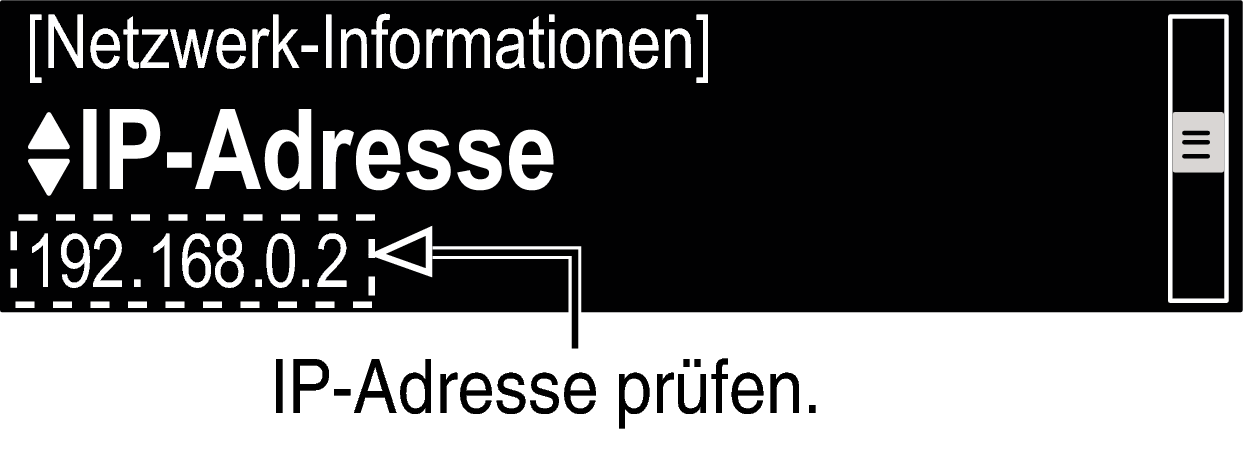
Beispiel: Wenn das Gerät die IP-Adresse “192.168.0.2” hat, geben Sie “http://192.168.0.2” ein.
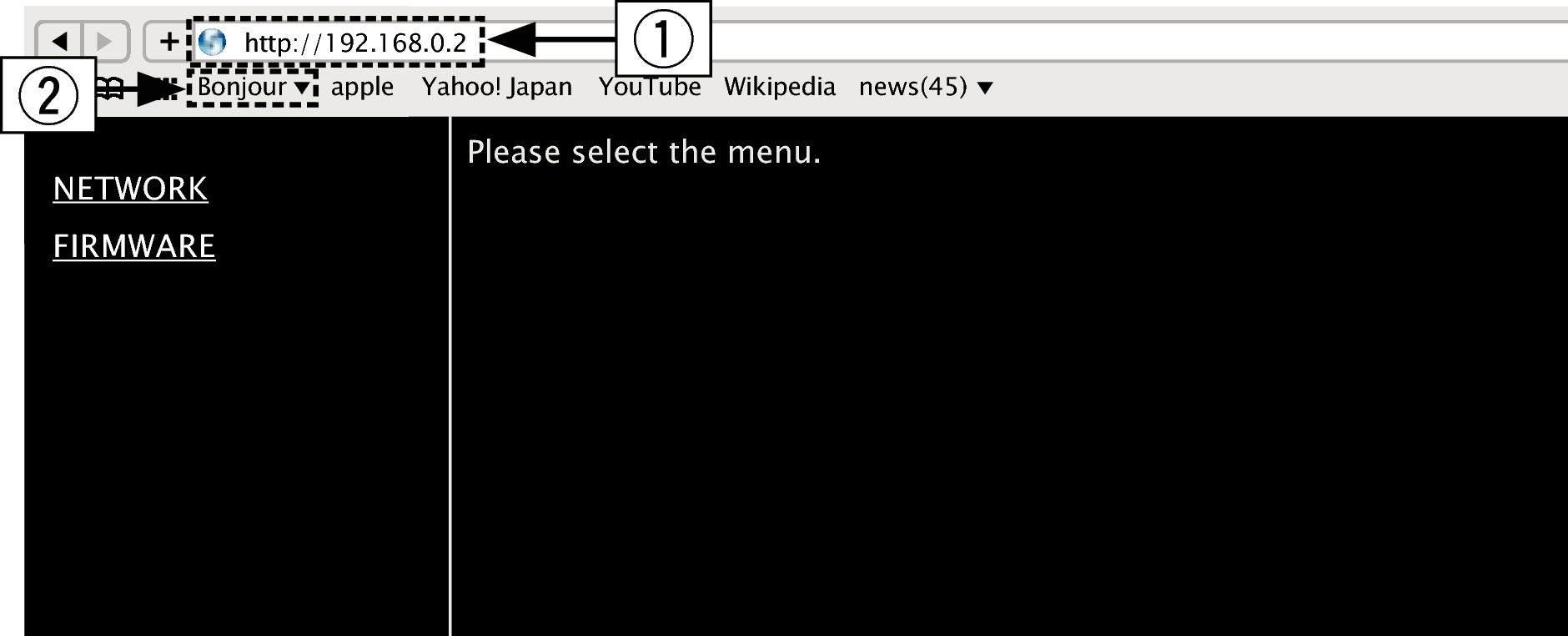
Wenn Sie die IP-Adresse dieses Geräts zu den Favoriten des Browsers hinzufügen, können Sie bei der nächsten Verwendung des Browsers die Favoriten verwenden, um auf den Netzwerk-Steuerbildschirm zuzugreifen. Wenn Sie einen DHCP-Server verwenden und “Netzwerk-Steuerung” auf “Aus” eingestellt ist, ändert sich beim Ein-/Ausschalten die IP-Adresse Link.
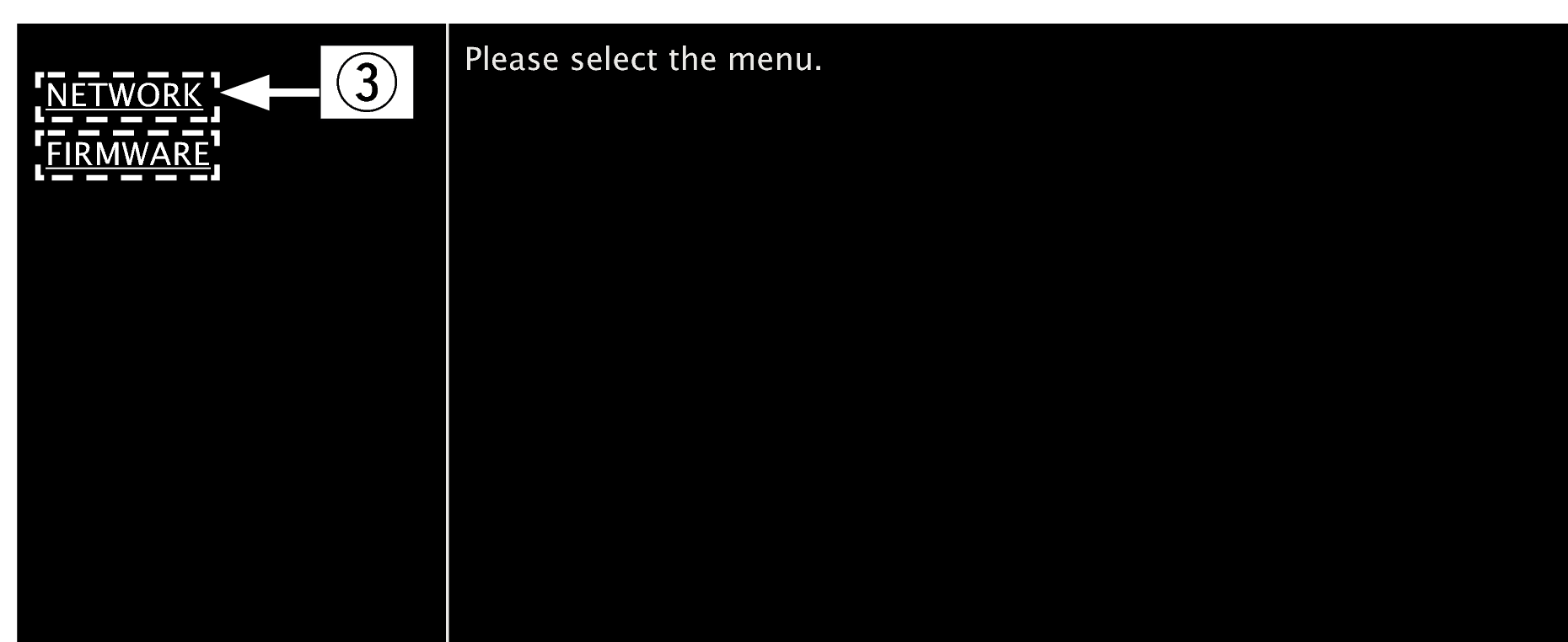

 Beispiel 1
Beispiel 1  )
)  Beispiel 1
Beispiel 1  Netzwerkeinstellung 1
Netzwerkeinstellung 1
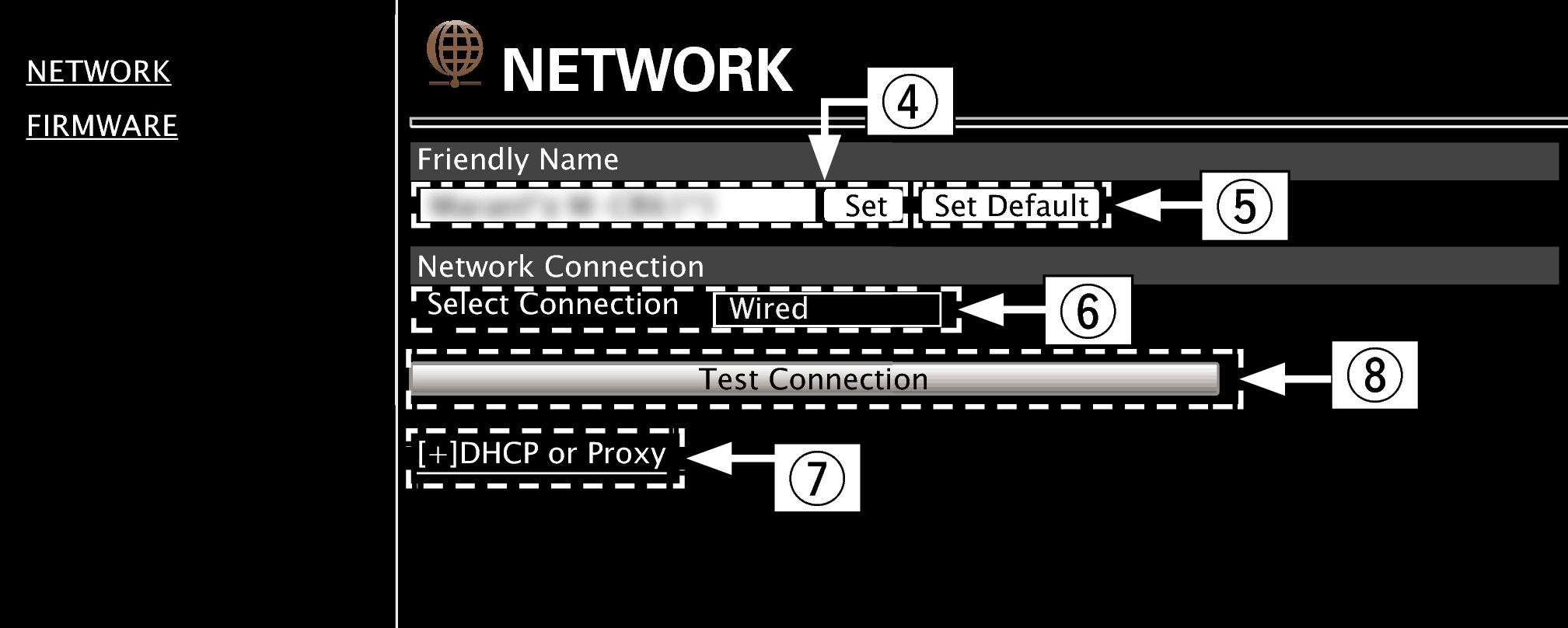
Einstellung von Friendly Name
Sie können nur Zeichen festlegen, die bei diesem Gerät angezeigt werden können. Link
Einstellungen für die Netzwerkverbindung

 Beispiel 2
Beispiel 2  )
)
 Beispiel 2
Beispiel 2  )
)  Beispiel 2
Beispiel 2  Netzwerkeinstellung 2
Netzwerkeinstellung 2
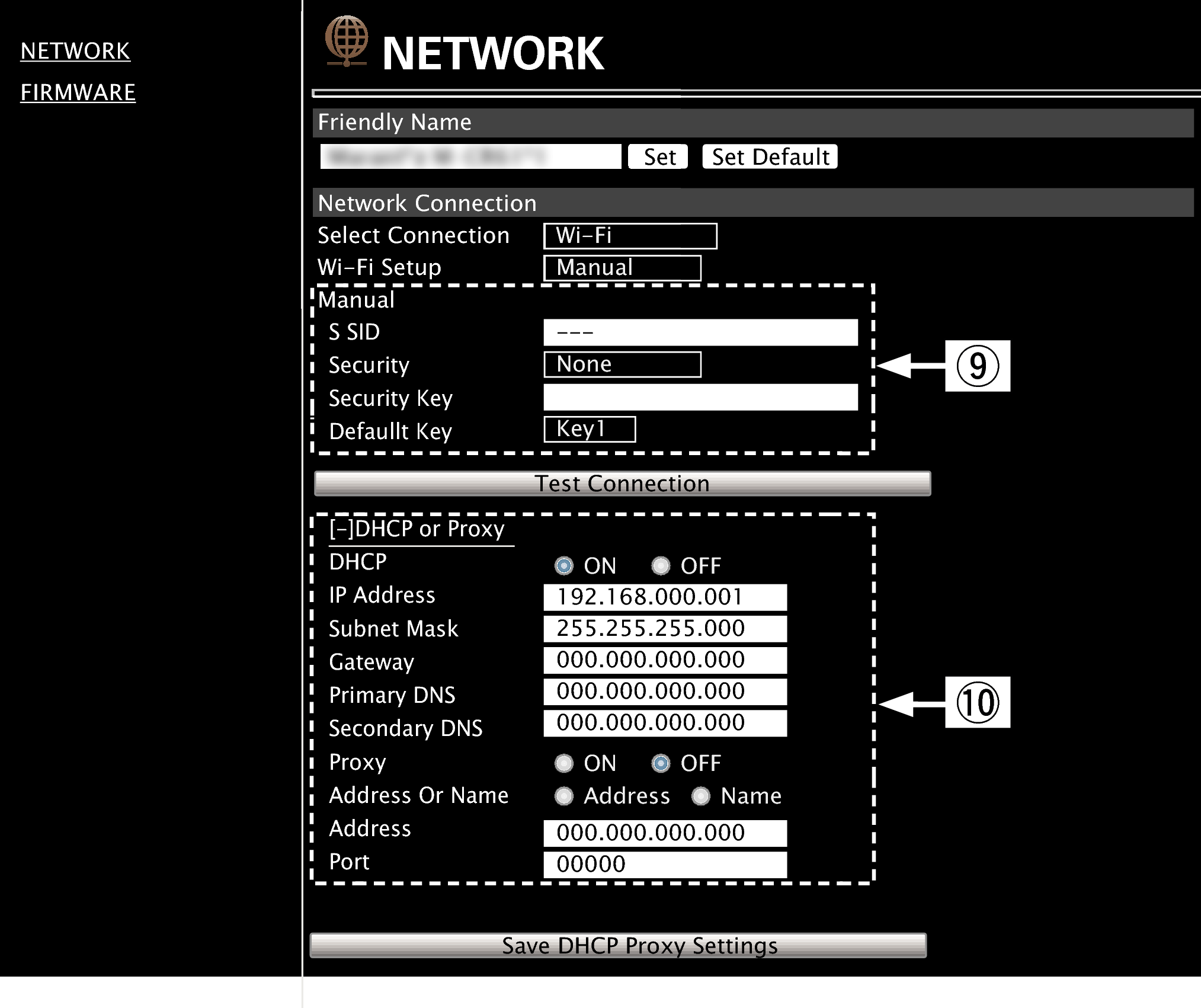
Einstellungen für die Netzwerkverbindung
 Beispiel 2
Beispiel 2  - Wird angezeigt, wenn “Wi-Fi” in
- Wird angezeigt, wenn “Wi-Fi” in  ausgewählt wird. Wählen Sie entsprechende Optionen aus, bzw. geben Sie entsprechende Werte ein, und klicken Sie dann auf “Test Connection”, um die Änderungen zu übernehmen.
ausgewählt wird. Wählen Sie entsprechende Optionen aus, bzw. geben Sie entsprechende Werte ein, und klicken Sie dann auf “Test Connection”, um die Änderungen zu übernehmen.Die angezeigten Elemente sind von den ausgewählten Optionen und dem Verbindungsstatus abhängig.
Warten Sie nach dem Auswählen jeder Optionen einen Moment, bis die Anzeige aktualisiert wird.
 Beispiel 2
Beispiel 2  - Wird angezeigt, wenn “DHCP” oder “Proxy” in
- Wird angezeigt, wenn “DHCP” oder “Proxy” in 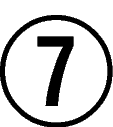 ausgewählt wird. Geben Sie beim Ändern der DHCP-/Proxy-Einstellungen für jede Option einen Wert ein bzw. wählen Sie einen Wert aus.
ausgewählt wird. Geben Sie beim Ändern der DHCP-/Proxy-Einstellungen für jede Option einen Wert ein bzw. wählen Sie einen Wert aus.Um die Netzwerkeinstellungen zu übernehmen, klicken Sie nach dem Vornehmen von Änderungen auf “Test Connection”.
